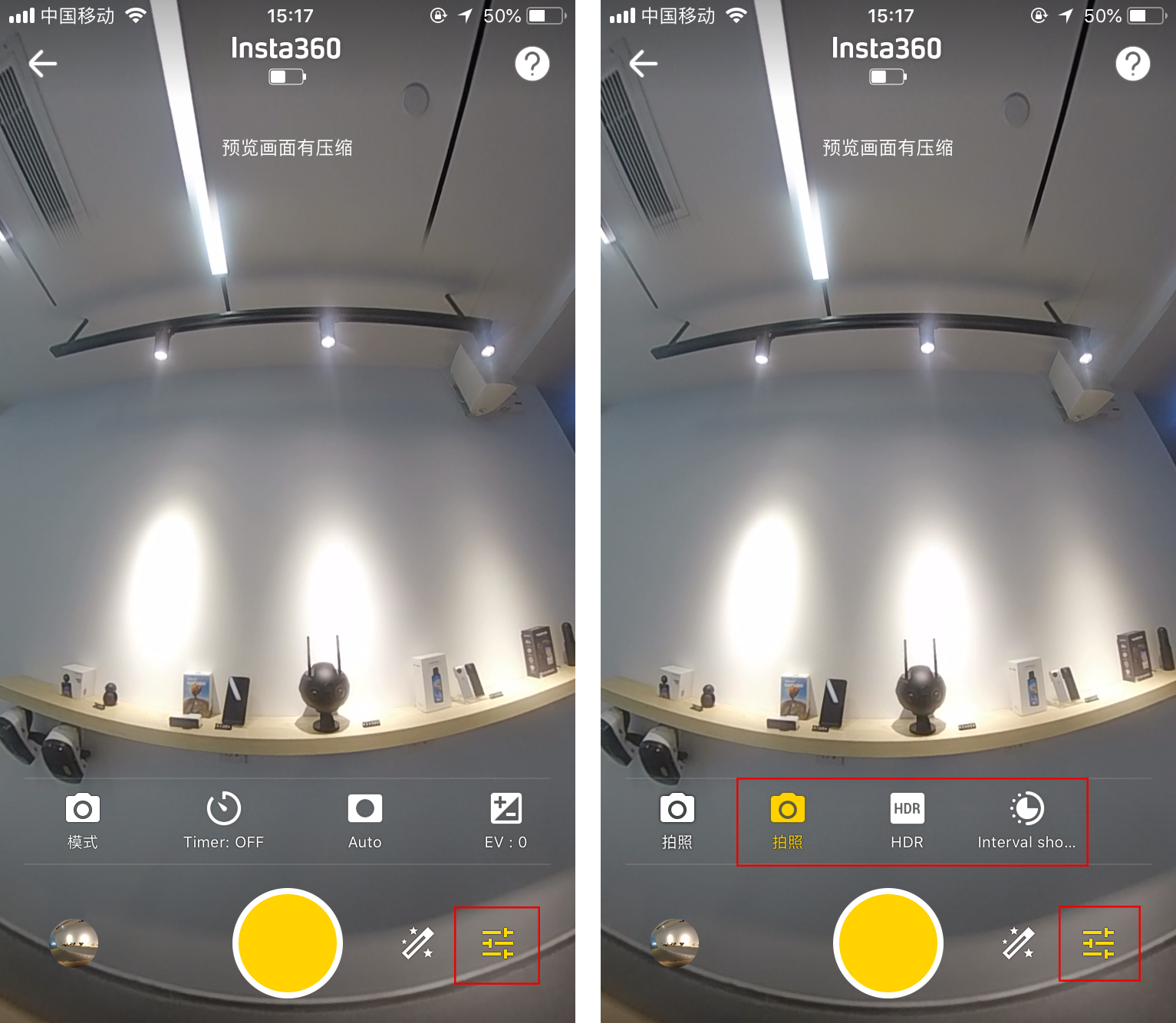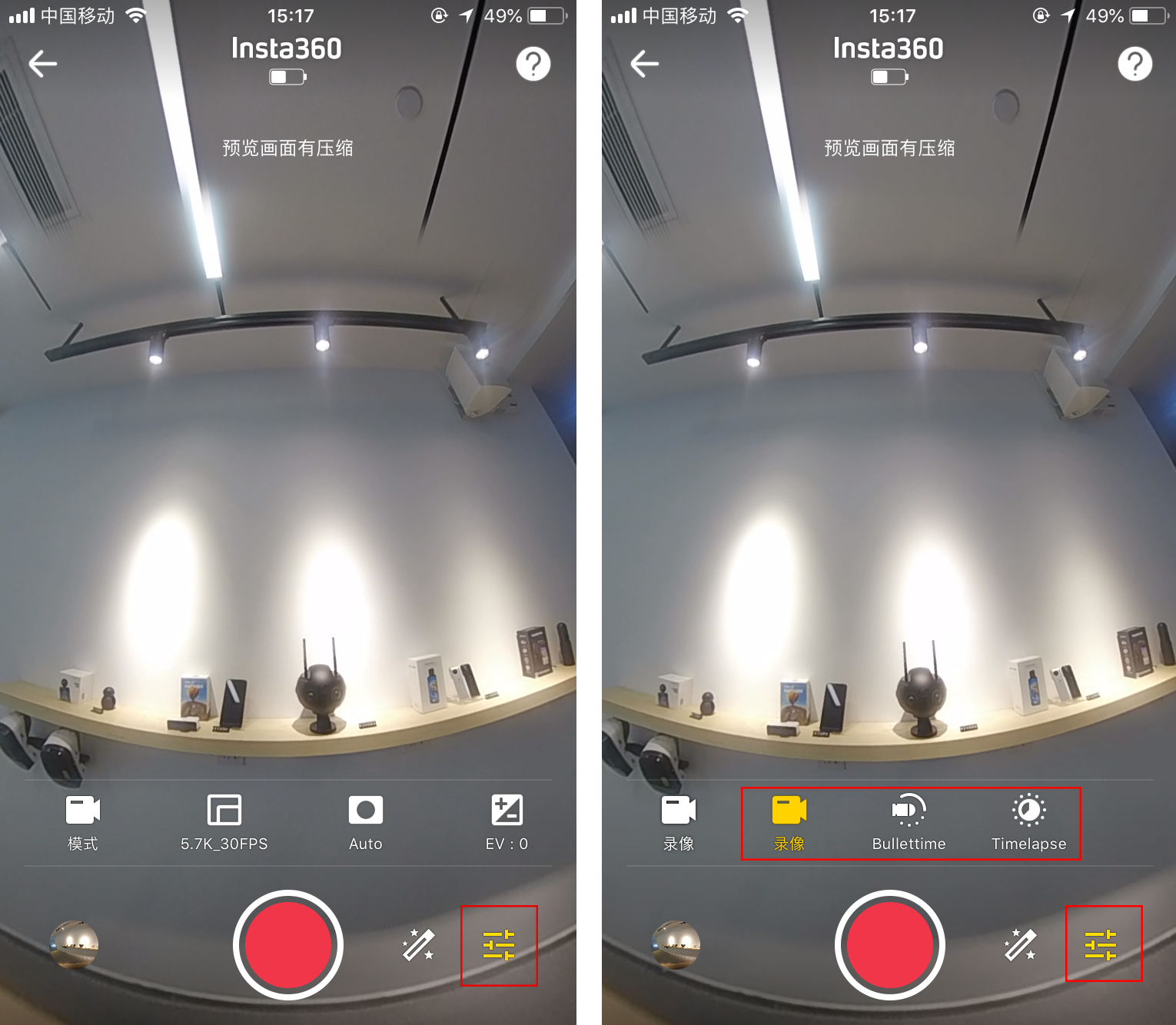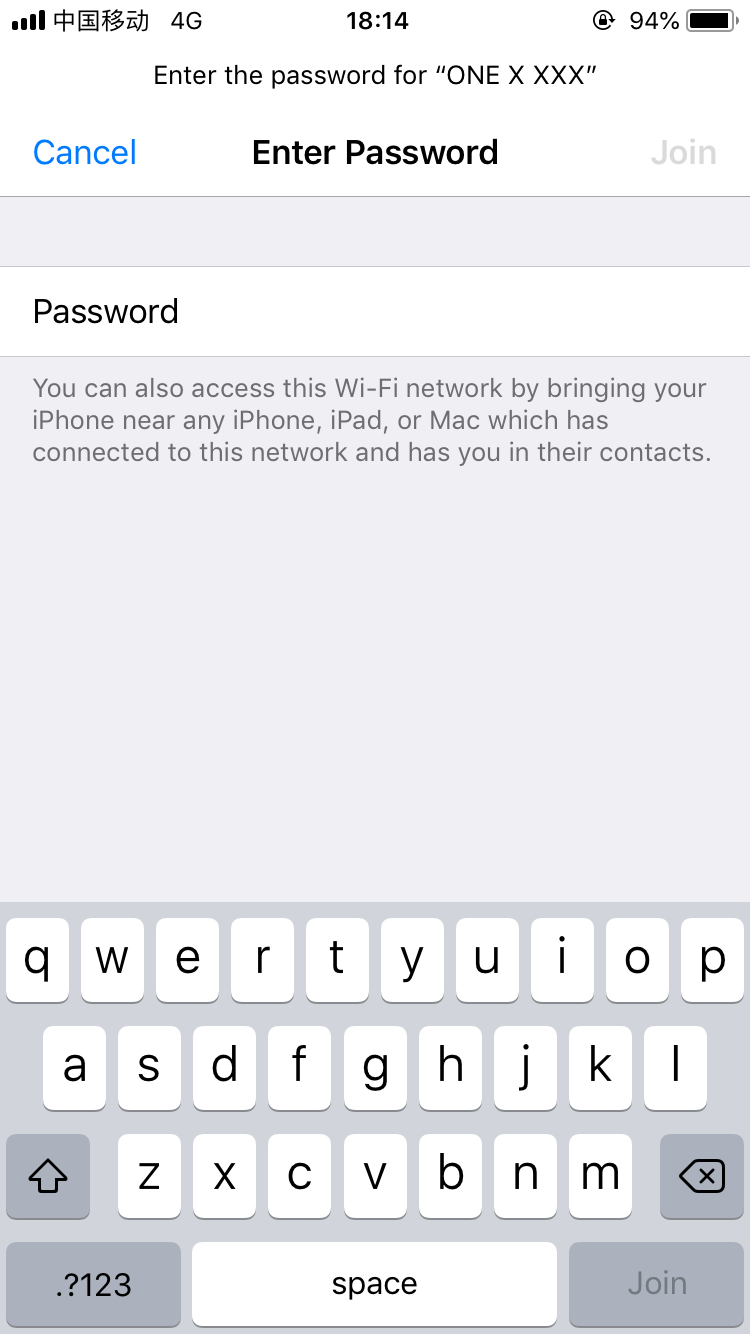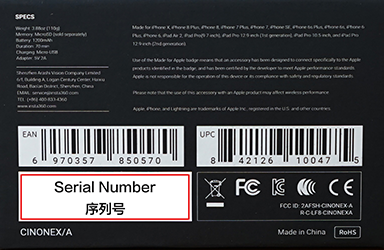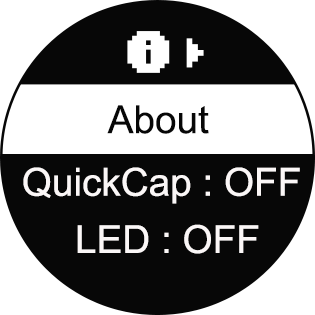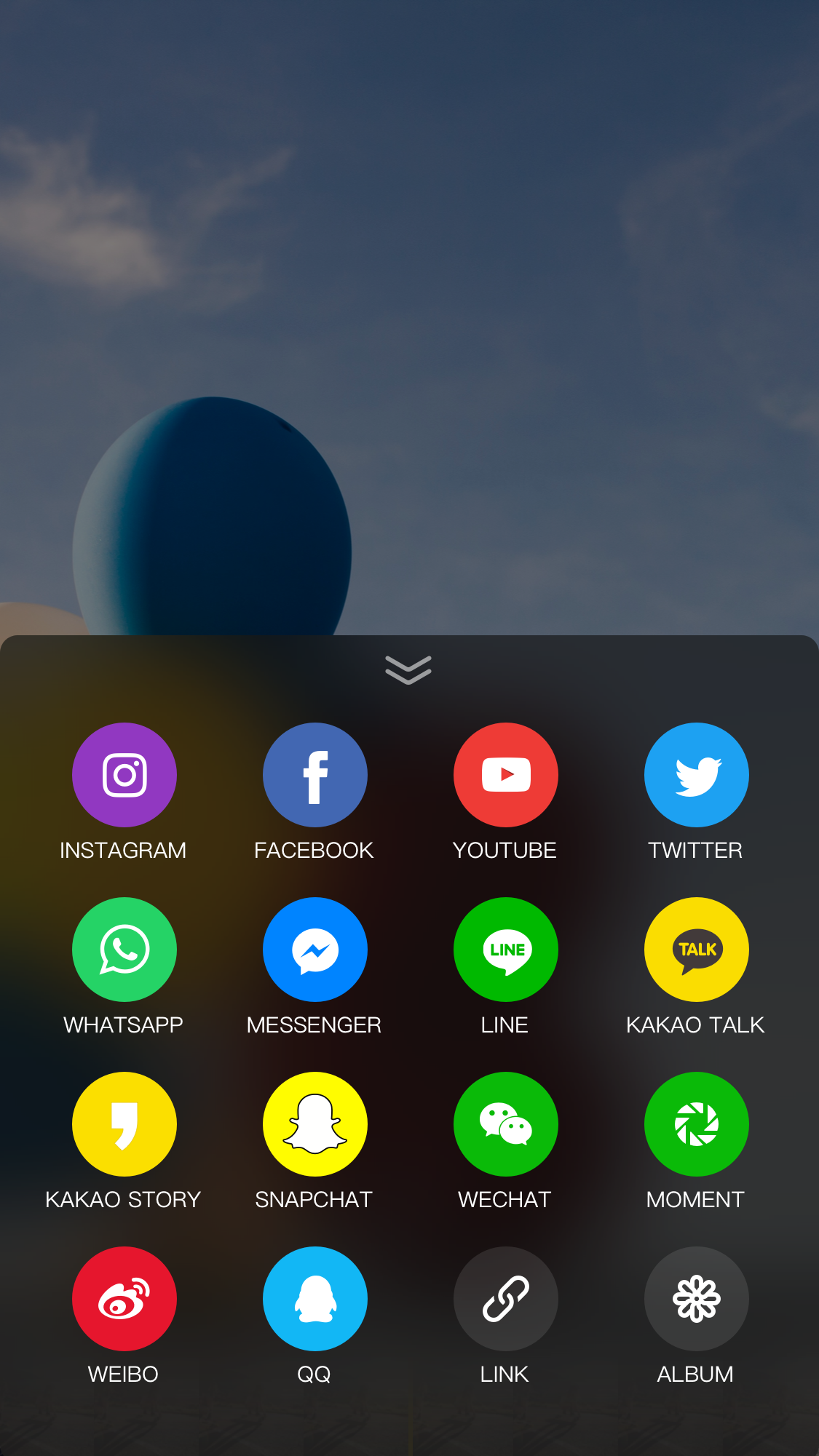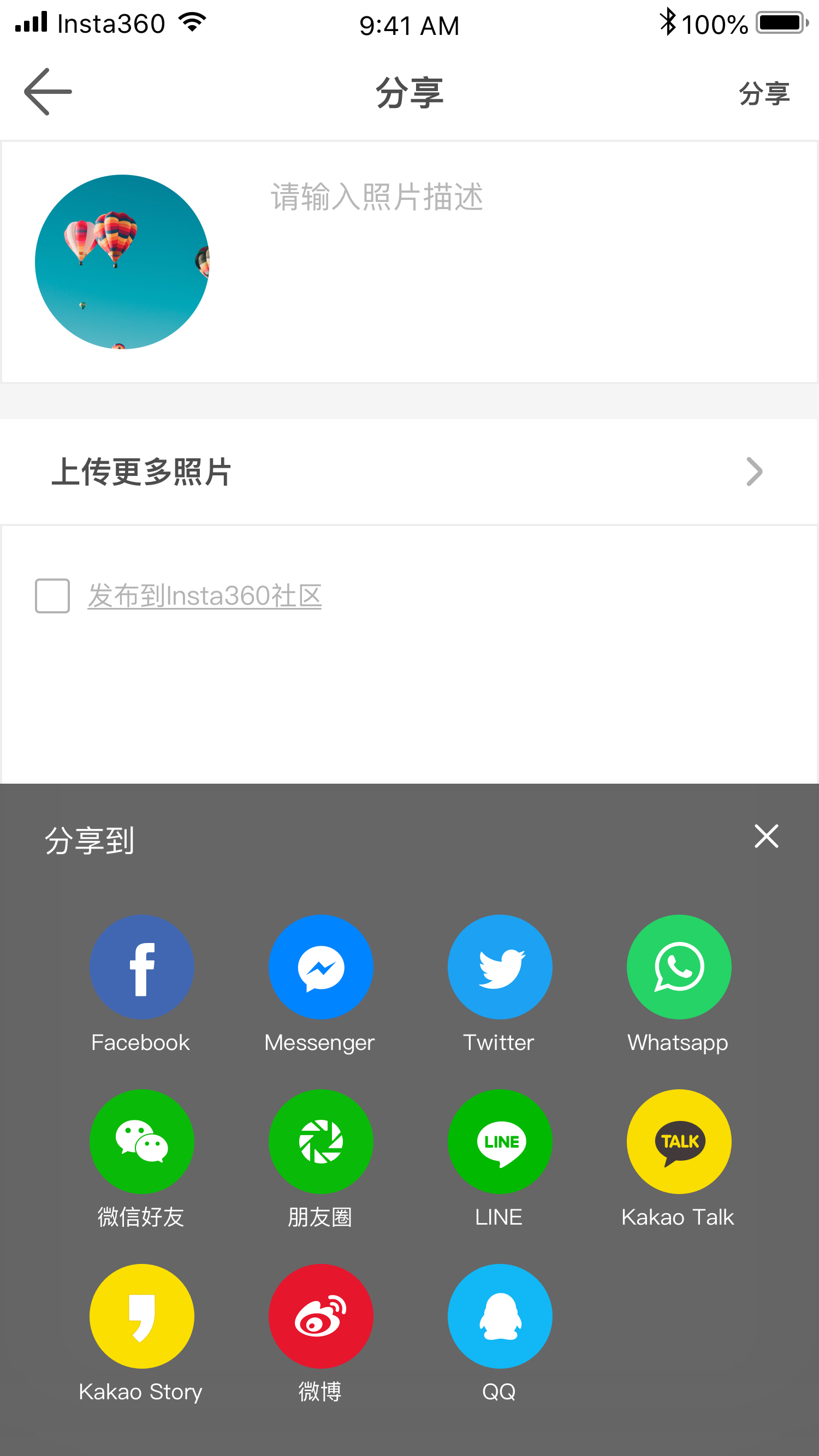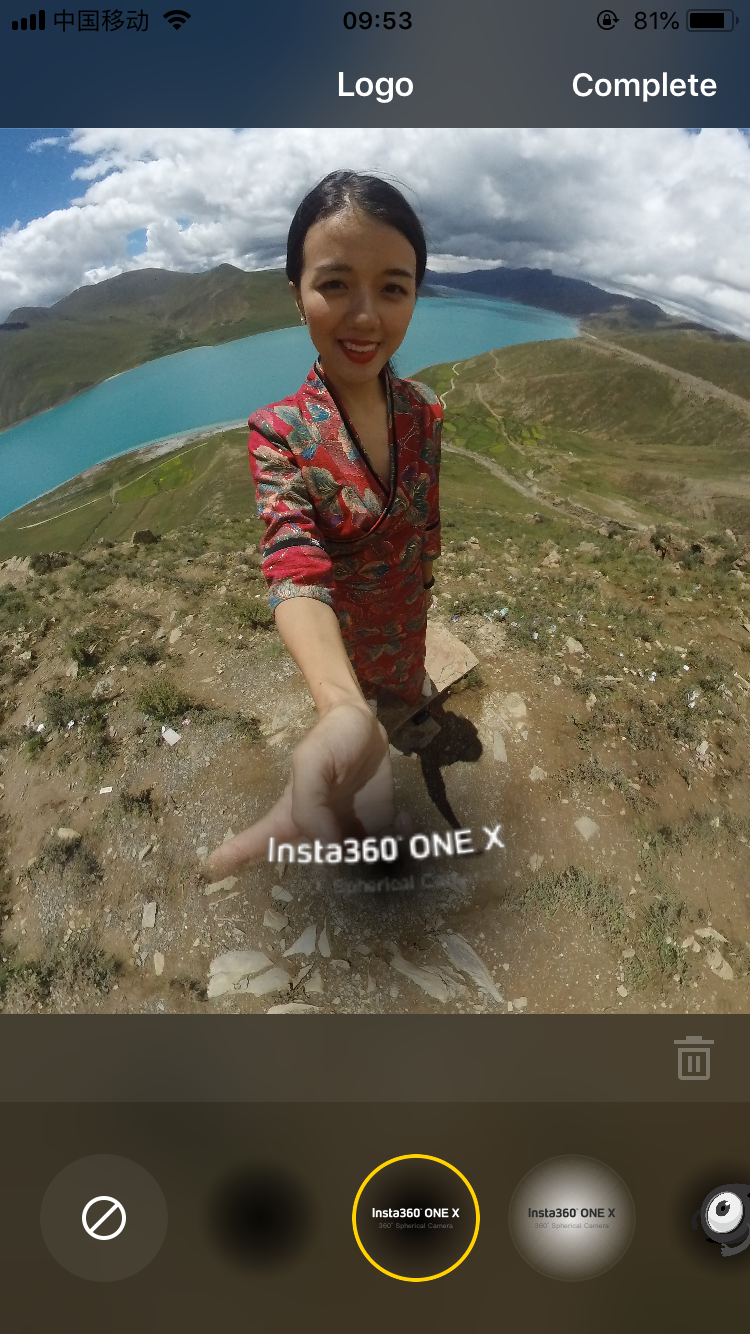Insta360 ONE X 次世代全景運動相機常見問題
1 . Insta360 ONE X可適配的機型有哪些?
Insta360 ONE X 可適配iOS 10及以上系統的iPhone X, iPhone XS, iPhone XS Max, iPhone XR, iPhone8/8 plus, iPhone 7/7 plus, iPhone 6s/6s plus, iPhone SE,iPad Pro,iPad ( 2018)。
Insta360 ONE X 安卓版最低配置要求:
- 1. OTG:手機需要支持OTG功能
- 2. SOC要求:驍龍6系列653以上,驍龍8系列820以上,麒麟950 及以上,Exynos 8890 以上
- 3. 系統要求:安卓5.1以上(64位操作系統)
- 4. 內存RAM:2GB以上
Insta360 ONE X 安卓版經測試可適配機型(其他未經測試機型不代表無法兼容,建議參考最低配置要求):
- 華為:P20 Pro/P10/P9/Mate 9/Mate 10/榮耀9
- 三星:S9/Note 8/S8/S7/S7 Edge
- 小米:Mix/Mix2/Note3/6/8
- 一加:5t
- Google:Pixel/Pixel 2
- Vivo: X9Plus L
- OPPO: R11
為獲得良好的拍攝效果,選擇ONE X兼容良好的SD卡至關重要。我們建議您僅通過官方授權經銷商購買品牌microSD 卡。下表所列各卡已知可與ONE X良好兼容。
| SD卡 | 型號 | 內存 | 速度等級 |
|---|---|---|---|
*請使用UHS- I且速度達到V30 的exFAT 格式MicroSD 卡,速度過低可能導致無法正常錄像; Micro SD卡最大內存可支持128GB。*為獲得理想結果,我們建議您定期格式化microSD卡。
格式化內存卡教程
方法一:相機設置里格式化
1. 長按電源鍵開機,切換到設置模式,單擊快門鍵進入;
2. 點擊快門鍵切換到信息菜單;
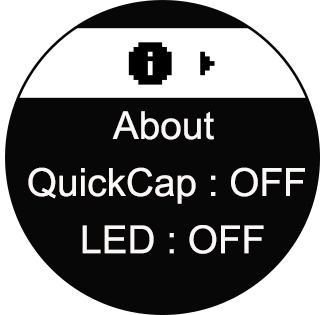
3. 點擊電源鍵向下選擇“Format”,單擊快門鍵進入;
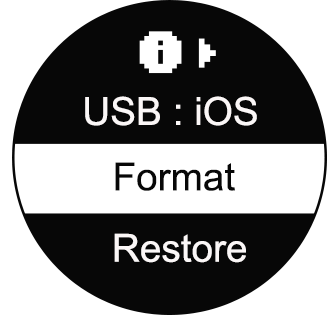
4. 單擊電源鍵選擇“✓”,完成格式化。
方法二:通過ONE X App:
1. 將內存卡插入相機,並將相機和手機連接,長按電源鍵打開相機。
2. 打開ONE X App,進入設置頁,選擇“Micro SD卡管理”。
3. 點擊“Format”,即可格式化內存卡。

1. 將內存卡插入相機,長按電源鍵開啟相機;
2.使用隨機附贈的USB連接線與電腦進行連接;
3. 在電腦中點擊“我的電腦”—>右鍵點擊“U盤”—>點擊“格式化”
4. 文件系統選擇“exFAT”,分配單元大小選擇’128KB’,點擊開始即可。
1. 將內存卡插入相機,長按電源鍵開啟相機;
2.使用隨機附贈的USB連接線與電腦進行連接;(如何連接?)
3. 在電腦中打開“磁盤工具”程序—>選中“Ambarell A9 DSC EVK Platf Media”—>點擊“抹掉”;
4. 格式選擇“ExFAT”,點擊抹掉即可。
相機獨立使用:
1.打開相機,點擊電源鍵切換至“設置”圖標,單擊快門鍵進入;
2.單擊快門鍵可選擇拍攝/錄像,再選擇對應子模式,進行該模式下的參數調節,如分辨率、定時、ISO上限、照片RAW/視頻LOG模式等參數。
無線/有線連接:
1.將相機與Insta360 ONE X App連接(如何連接相機?);
2.打開ONE X App,進入拍攝頁,點擊右下角參數設置,拍照模式下可選擇普通拍照、HDR拍照和間隔拍照;錄像模式下可選擇普通錄像、子彈時間、延時攝影;可設置該模式下相應的參數;
3.另外可點擊右下角美化按鈕,可使用美顏、濾鏡等功能;
4.完成調節後,點擊拍攝按鈕即可。
Insta360 ONE X提供有線和無線兩種連接方式無線連接:
方法一:App自動連接
1.打開手機藍牙和Wi-Fi功能;
2.長按相機電源鍵,開啟相機;
3.啟動App,打開相機相冊頁,選擇“連接Wi-Fi”。第一次連接相機時,需選擇手動連接,選擇你所要連接的相機。(相機名稱默認為“ ONE X ******”,******為相機序列號後六位。),然後在相機和app按照提示完成授權。首次連接時,相機顯示屏會彈出連接確認提示,請單擊相機快門鍵進行連接操作;
4.連接成功後,即可進入app拍攝頁,點擊快門按鈕,進行拍照、錄像等操作。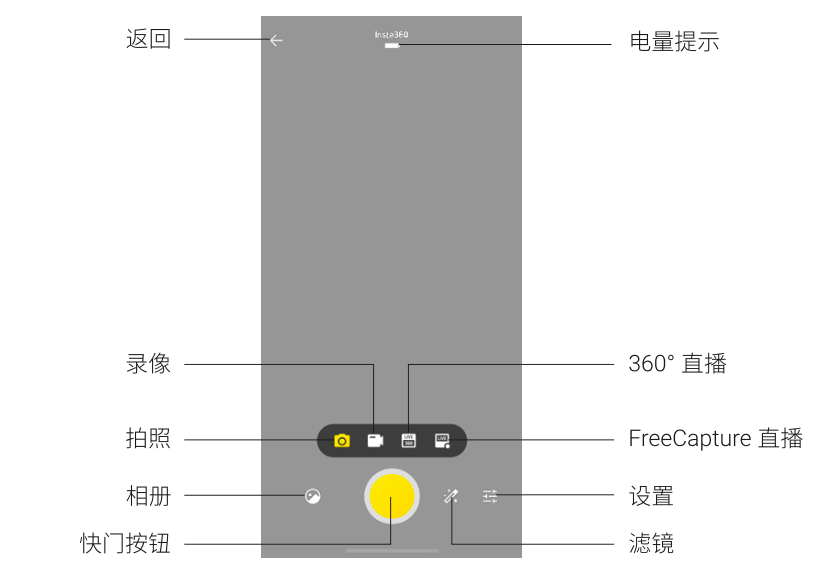
方法二:手動連接
1.打開手機Wi-Fi功能;
2.長按電源鍵打開ONE X,切換到設置頁->Wi-Fi設置->Wi-Fi password,獲取Wi-Fi名稱及密碼;
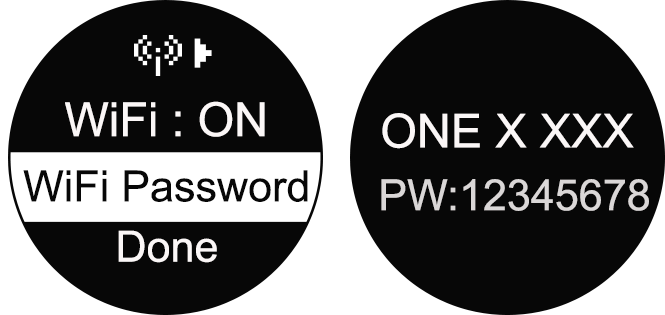
3.打開手機Wi-Fi設置頁,手動選擇相機Wi-Fi,輸入Wi-Fi密碼連接;
4.打開ONE X App,此時ONE X 已與手機連接。
注意
1.如果手機無法搜索出相機Wi-Fi,且插入內存卡時藍燈閃爍,請在相機設置-更多設置-Format中格式化內存卡(請提前做好數據備份),待指示燈變綠,相機Wi-Fi才能啟動。
2.相機無線傳輸的有效距離為10米(無干擾無遮擋);
3.相機在首次授權後,再次連接無需單擊快門鍵進行連接確認,App內點擊“連接Wi-Fi”即可自動連接至相機;
4.只有有線連接時,才可進行直播。
有線連接
1. 請先確保相機的USB模式為對應的手機系統(iOS/Android),可進入相機設置-更多設置菜單,選擇USB選項進行查看或切換;
2. 使用對應接口的數據線,將相機連接至手機;
3. 啟動App,進入app拍攝頁,進行拍照、錄像等操作;
4. 有線連接時,可以使用直播功能。
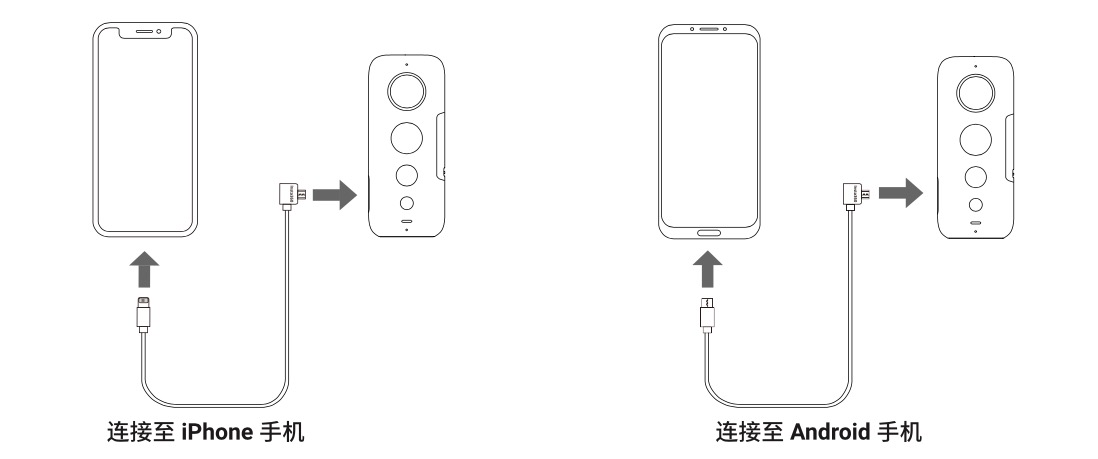
注意:部分安卓手機(如OPPO, Vivo, Sony等)需要先打開手機的OTG功能,相機才能與手機建立連接。
*OPPO系列手機,請到手機系統設置-其他設置-OTG中打開OTG,再連接到手機。
*Vivo系列手機,請到手機系統設置-更多設置-OTG中打開OTG,再連接到手機。
 *Sony系列手機,請按上述操作,連接到手機後,到手機系統設定-設備連接-usb連接-檢測usb設備開啟開關.
*Sony系列手機,請按上述操作,連接到手機後,到手機系統設定-設備連接-usb連接-檢測usb設備開啟開關.
1. 請先確認當前相機USB模式為iOS(長按相機電源鍵開機,進入設置-更多設置菜單,選擇USB選項,即可查看或調整);
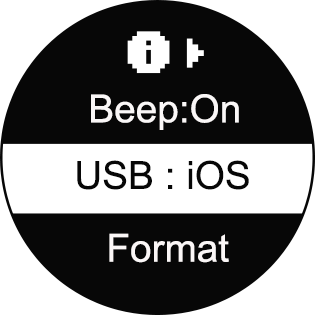
2. 將相機用USB線連接至電腦,長按電源鍵開機,等待相機變為U盤模式,此時電腦能正常讀取相機內存卡文件。
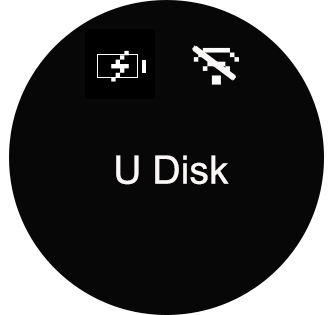
1.相機電量過低將導致無法開機,請先保持相機電量充足或將相機連接至充電器充電後再試。
2.若ONE X仍無響應,請嘗試長按相機電源鍵15秒,或重新拔插電池,重啟相機。
注意:相機升級固件中,請不要拔出電池!若仍無法解決問題,可聯繫我們的售後客服人員。
續航時間滿電狀態下,Insta360 ONE X可拍攝60分鐘5.7K @30fps 或4K@50fps的視頻。單個視頻拍攝時間限制
| 錄像模式 | 分辨率幀率 | 拍攝時長限制 |
|---|---|---|
充電時間關機狀態下充電,5V 2A 充電適配器100分鐘充滿;9V 2A的官方充電座,一次可充2塊電池,60分鐘充滿。
下載至ONE X App相冊
單個文件下載:
- 1.將相機與手機/平板連接;(如何連接?)
- 2. 打開ONE X App,進入相冊;
- 3. 如果是照片,直接點擊對應的照片,可自動下載至APP相冊
- 4. 如果是視頻,打開視頻,先選擇需要下載的片段,點擊右上角的下載按鈕,完成下載
- 5. 拔掉相機之後,可在App相冊查看到已下載的照片和視頻。
多個文件同時下載:
- 1.將相機與手機/平板連接;(如何連接?)
- 2. 打開ONE X App,進入相冊;
- 3. 點擊右上角的多選按鈕,選擇需要下載的文件;
- 4. 選擇完畢後,點擊“保存到APP”;
導出至手機本地相冊
- 1.將相機與手機/平板連接;(如何連接?)
- 2. 打開ONE X App,先將相機文件下載至ONE X App相冊;
- 3. 在ONE X App本地相冊選擇需要導出的圖片或視頻,點擊右上角“分享”按鈕;
- 4. 選擇360視頻/FixFrame,下載圖片或視頻到手機本地相冊。
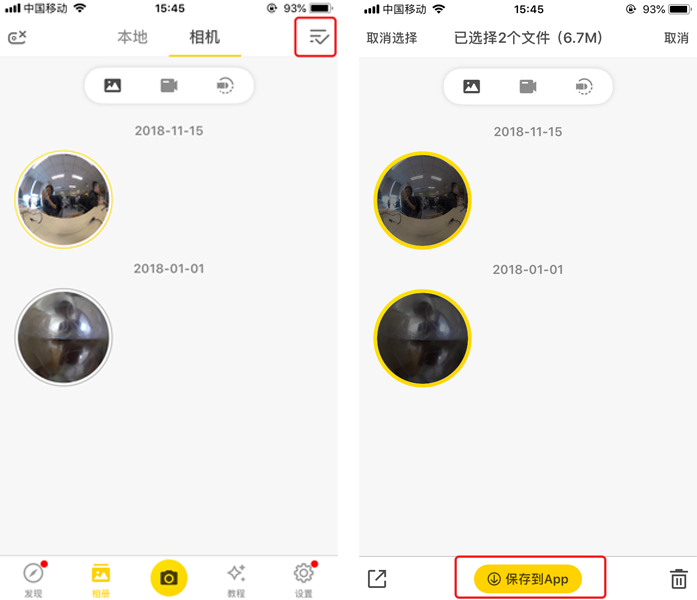
- 5. 拔掉相機之後,可在手機本地相冊查看到已下載的照片和視頻。
導出至電腦
- 1.用USB數據線將相機與電腦連接(如何連接?);
- 2.打開內存卡中DCIM-Camera01文件夾,將文件夾中的圖片/視頻拷貝至電腦,你可下載Insta360 Studio/Insta360 Player進行編輯或觀看。
導出小行星圖片:
- 1.打開ONE X App;
- 2.選擇照片,點擊左下角魚眼按鈕,切換至“小行星”;
- 3.點擊右下角”截屏“,即生成小行星圖片至iPhone/iPad/安卓設備本地相冊。
導出小行星視頻:
- 1.打開ONE X App;
- 2.選擇視頻,雙指捏合畫面可快速調整至小行星視角;(可通過雙指放大畫面退出小行星視角)
- 3.右上角“分享”,導出成功後,即可打開iPhone/iPad/安卓設備本地相冊進行觀看。
- 3. 可支持自定義底部LOGO,點擊“+”,選擇圖片並調整參數即可。
從iPhone手機導出至Mac電腦
- 1.在電腦上安裝iTunes;
- 2.用USB線連接iPhone至電腦,打開iTunes,在手機上依據提示授權允許訪問iPhone;
- 3.授權成功之後,如下圖,點擊左上角的手機圖標,進入到iPhone的文件頁;
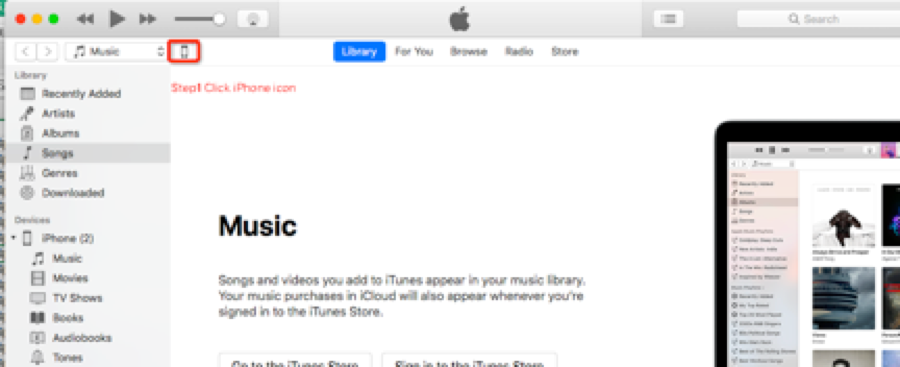
- 4.點左邊菜單的“File Sharing”,從跳出的選項中,選擇“Insta360 ONE X”;
- 5.找到名為“DCIM”的文件夾;
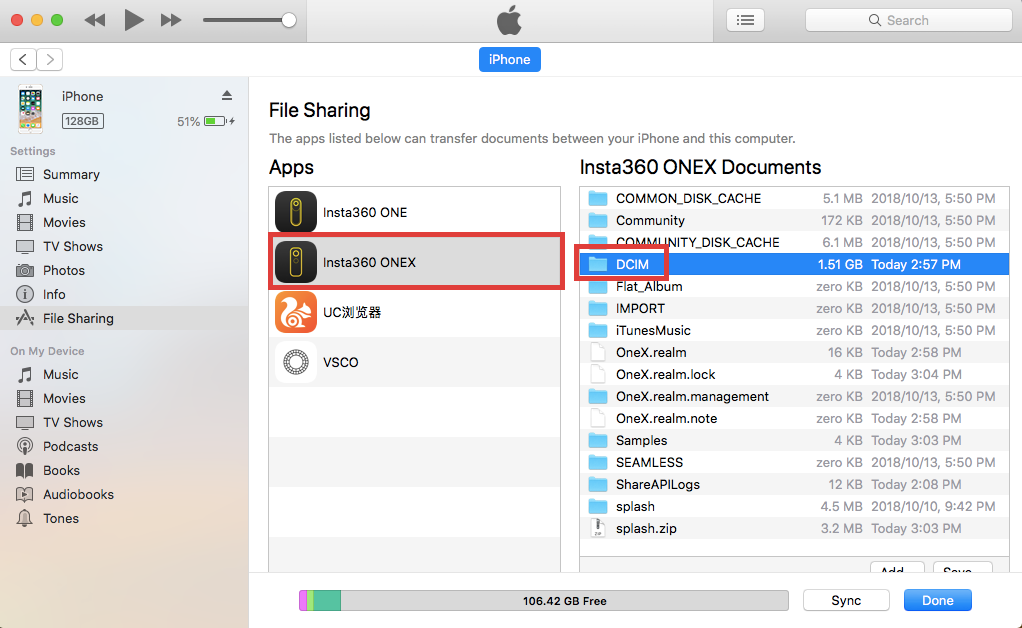
- 6.點擊“Save”,選擇想存儲的路徑點擊“Save”即可。
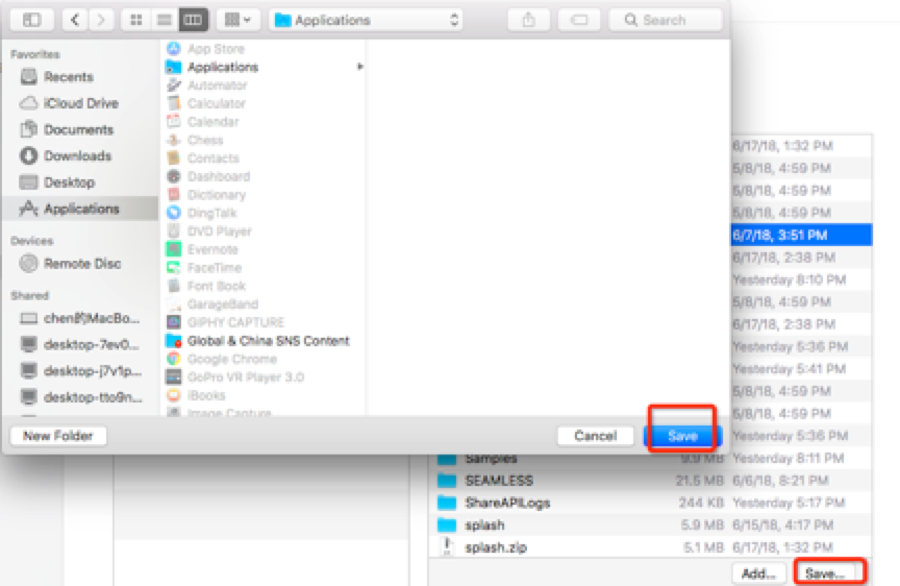 從Android手機導出至 Windows:
從Android手機導出至 Windows:
- 1.將Android手機連接至電腦,並在手機上提示的“USB已連接”下選擇“管理文件”;
- 2.點擊“我的電腦/此電腦”,找到手機,點擊“內部存儲“;
- 3.找到“Insta360ONE X”,並找到“GalleryOriginal”(此文件夾為ONE X APP的相冊),可直接將該文件夾或選擇所需的文件拖至電腦要存儲的位置進行導出/備份。
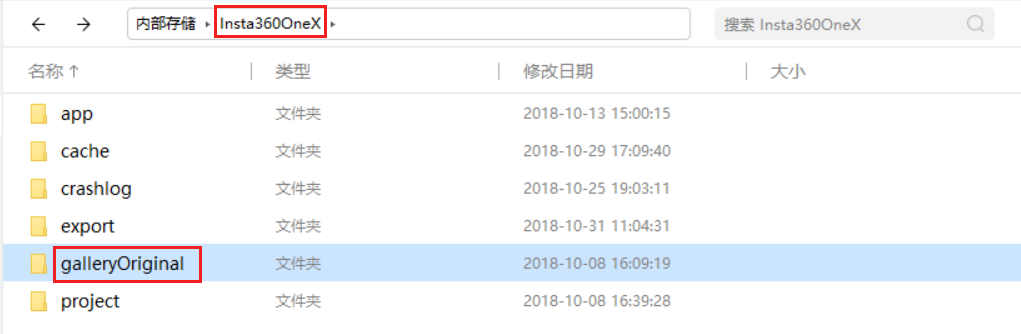
*OPPO系列手機,請到手機系統設置-其他設置-OTG中打開OTG,再連接到手機
*Vivo系列手機,請到手機系統設置-更多設置-OTG中打開OTG,再連接到手機
 *Sony系列手機,將連接到手機後,到手機系統設定-設備連接-usb連接-檢測usb設備開啟開關
*Sony系列手機,將連接到手機後,到手機系統設定-設備連接-usb連接-檢測usb設備開啟開關16.如何將相機連接至電腦?
1. 請先確認當前相機USB模式為iOS(長按相機電源鍵開機,進入【設置】-【更多設置】菜單,選擇【USB】選項,即可查看或調整模式);
 2. 將相機用USB線連接至電腦,長按電源鍵開機,等待相機變為U盤模式,此時電腦能正常讀取相機內存卡文件。
2. 將相機用USB線連接至電腦,長按電源鍵開機,等待相機變為U盤模式,此時電腦能正常讀取相機內存卡文件。
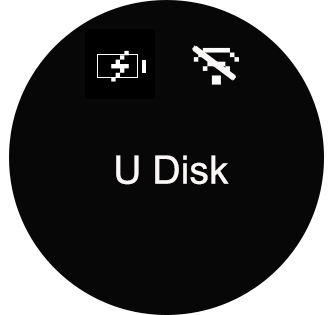
17.固件版本回退/更新方法
注意:請先確保相機電量過半;升級過程中請勿拔插電池或SD卡。
1. 首先請在Insta360官網下載所需的固件安裝包;
2.插入內存卡到ONE X,並且通過USB連接到電腦,開啟ONE X,等顯示屏變成U盤模式(此時電腦能直接訪問內存卡內文件);
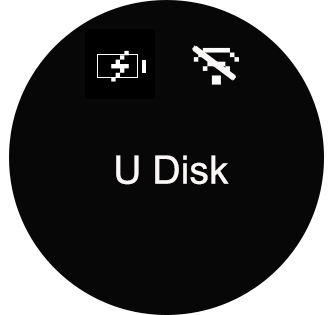
3. 請將最新下載的“InstaOneXFW.bin” 升級文件拷貝到SD卡根目錄(請注意將舊的bin文件刪除,保持解壓後的固件文件名不要被修改,否則係統將無法自動識別固件,不能正常升級);
4. 將相機與電腦斷開連接,相機自動關機。再次長按ONE X相機電源鍵啟動相機,屏幕顯示“FW Checking”。檢查完畢,升級過程中顯示屏不亮,指示燈為藍色,通過內存卡升級大約需時30s至40s,升級完成後,指示燈將變為綠色。
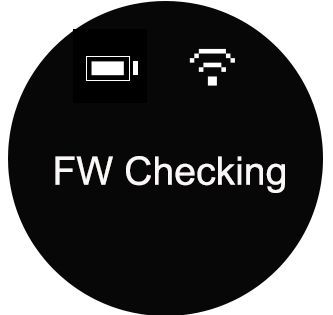
5. 將相機與iPhone或iPad連接,打開Insta360 ONE X App,點擊設置—>點擊關於Insta360,查看相機固件是否為最新版本;(相機啟動時,顯示屏也會顯示當前固件版本)
6. 如昇級過程中遇到無法升級的情況,可先通過電腦對內存卡進行格式化操作(格式化為exFAT格式),然後再進行嘗試;